怎么提取所有cad名称?批量提取文件名的几个方法
发布日期:2025-09-10 15:49 点击次数:203
如果我们从事设计工作,手上管着一个小区项目的 CAD 图纸,从建筑平面、结构配筋到水电布局,零零散散存了几十上百个 CAD 文件。领导突然让你整理一份图纸清单,要把所有 CAD 文件名列出来,还得标清楚每张图对应的楼层或区域 —— 这时候总不能一个个复制文件名再粘贴到 Excel 里吧,多费时间啊。如果有什么自动提取文件名的方法来帮我们实现一键批量提取就太好了。
怎么提取所有cad名称?批量提取文件名的几个方法

第一种方法:借助“汇帮文件名提取器”软件把批量提取CAD文件名到Excel中
步骤1:打开“汇帮文件名提取器”软件,在软件的首页找到“文件名提取”选项进入到功能内部

步骤2:点击中间的添加按钮,把需要提取名称的CAD文件添加到软件中,CAD格式包含dwg,dxf等格式都是可以支持的。

步骤3:在底部选择一个输出目录存储被提取的文件名

步骤4:给提取的文件名Excel设置一个名称,根据自己喜好设置,也可以保持默认的名称

步骤5:接着选择下面的导出格式,为了方便对文件名分析和操作,这里我选择了Excel

步骤6:根据需要决定一起提取的文件信息。

步骤7:此时点击“开始提取”按钮即可开启提取过程

等待操作完成我们可以在输出目录中找到提取的Excel文件

d打开这个Excel文件我们可以看到里面被提取的CAD文件名称。

第二种方法:如果我们懂得很多电脑支持并且了解以下代码的话可以借助cmd命令来提取CAD的文件名
第一步:把需要提取名称的CAD文件整理到一个文件夹中,按 Win+R 调出运行框,输 cmd 回车,弹出黑窗口。
第二步:输 cd + 路径(例:cd D:\Documents\Files)这里的就是CAD文件存放的路径,回车。
cd D:\Documents\Files
第三步:输命令 dir /b > filenames.xlsx 回车,/b 仅显文件名。
dir /b > filenames.xlsx
第四步:目标文件夹会多 filenames.xlsx,双击打开即看所有文件名。
第三种方法:使用小舟批量重命名软件来提取CAD文件名
步骤1:双击打开对应的文件处理软件,在主界面里找到 “提取文件名称” 这个功能选项并点击。接着通过 “导入文件” 按钮,把需要提取名称的文件添加到软件中,确保所有目标文件都已加载完成。

步骤2:除了基础的文件名,要是还想一起提取文件大小、创建时间、修改时间这类属性,直接在软件的属性选项栏里,把对应的勾选框打上勾就行,不用额外设置其他参数。

步骤3:软件支持 xlsx、docx、txt 三种导出格式,这里直接选 xlsx 格式就好 —— 后续在 Excel 里查看、编辑文件名和属性会更方便,比如想筛选或排序都很灵活。

步骤4:找到软件右上角的 “开始提取” 按钮,点击之后耐心等几秒(具体时间看文件数量,一般都很快),软件会自动处理并生成文件。

提取完成后,去之前设置的保存路径(或软件默认路径)找到导出的 xlsx 文件,双击打开就能看到所有提取出来的内容。
批量提取CAD文件名在我们工作中能很好地帮我们避免重复性的工作,提高我们的工作效率,方便我们对设计图的管理。在提取CAD文件名的时候我们也要注意。除了文件名,最好把 CAD 文件的 “修改时间”“文件大小” 也一起提取了 —— 比如有两张同名的 “剖面图”,看修改时间能分清哪个是最新版,看文件大小能判断是不是包含所有图层(没图层的文件会小很多),避免拿错不完整的图纸。提取前先看看文件夹里的 CAD 文件有没有损坏(比如双击打不开的),要是混进损坏文件,可能会让提取工具卡住,或者导出的清单里少文件名。可以先批量打开几个文件确认没问题,再开始提取,省得中途出问题。如果有同名的 CAD 文件(比如不同文件夹里的 “平面图.dwg”),提取时最好在 Excel 里加一列 “文件路径”,这样能分清每个文件的具体位置,不然光看文件名根本不知道哪个是哪个,后续用的时候还是会乱。#批量提取文件名到excel#


怪不得《上错花轿嫁对郎》剧组都不喜欢黄奕,她当时跟聂远拍戏谈


ETF期权卖方遭遇方向行情时怎么应对?


非洲学者扎心一问:美国忙着建教堂“收买人心”,中国埋头修路为


柯洁围甲再战芈昱廷焦点对决紧张刺激


江苏数字化车间报告


上海紧迫感,朱枫柳叶如何逆转沉默荣耀?